Как разблокировать айфон 3gs если забыл пароль. Как разблокировать айпад если забыл пароль: Пошаговая инструкция
Настройка пароля на телефоне — это умная вещь. Ваш пароль будет защищать ваш телефон от злоумышленников, если он будет украден или потерян. Ваш телефон находится в вашей руке, но вы не можете получить к нему доступ или использовать его каким-либо образом! Если вы забыли свой пароль iPhone, вы должны сбросить свой iPhone, чтобы использовать его снова. При этом, если вы сделаете это неправильно, вы можете потерять все свои данные, включая сообщения, контакты, фотографии и видео. К счастью, у нас есть некоторые решения для вас! В этой статье мы рассмотрим все варианты, которые вы сможете использовать при сбросе или обходе забытого пароля iPhone.
Посмотрите содержание, чтобы найти нужный вам способ решения проблемы.
Если вы забыли свой код доступа к iPhone, по-прежнему можно разблокировать свой iPhone, используя свою учетную запись iTunes. Это решение имеет 2 требования: вам нужно было синхронизировать свой телефон с компьютером в прошлом и иметь доступ к этому компьютеру, и также функция «Найти мой iPhone» необходимо отключить (если она выключена, перейдите ко второму решению ниже).
Если вы хотите восстановить свой iPhone через iTunes, выполните следующие простые шаги:
Шаг 1. Подключите iPhone к ПК или Mac, к которому вы обычно синхронизируетесь. Откройте iTunes. Если iTunes попросит вас ввести свой код доступа, вам нужно будет следовать указаниям, перечисленным ниже, в «Решение 3: Сбросить заблокированный код доступа iPhone с режимом восстановления» ниже.
Шаг 2. Если устройство не отвечает (или если устройство не выполняет автоматическую синхронизацию с iTunes), выполните синхронизацию телефона с программой iTunes на вашем Mac или на вашем ПК.
Шаг 3. Когда ваша резервная копия и синхронизация завершены, теперь вам просто нужно восстановить свой iPhone, выбрав «Восстановить iPhone».
Шаг 4. Помощник по настройке iOS попросит вас настроить свой iPhone, поэтому просто нажмите «Восстановить из резервной копии iTunes».
На этом этапе все ваши данные (включая ваш пароль) будут удалены с вашего телефона и будут заменены вашими резервными файлами. Теперь вы можете установить новый пароль и получить доступ к своему iPhone!
Возможно поможет: как сделать ?
Пароль iPhone: сброс пароля с помощью iCloud через Найти мой iPhone
Если вы включили функцию «Найти мой iPhone» на своем iPhone, вы можете использовать ее для удаления вашего забытого кода доступа. Это легко — просто следуйте этим простым шагам. Это решение требует, чтобы вы включили «Найти мой iPhone», и чтобы вы синхронизировали его в прошлом.
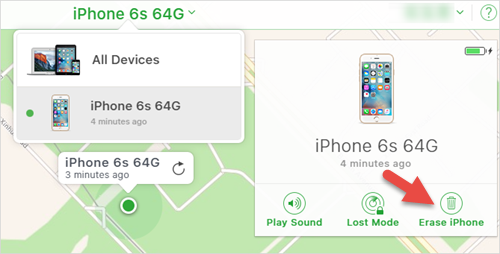
Давайте рассмотрим версию Windows. После того, как вы подключили свой iPhone к компьютеру и запустили программу. Вы увидите основную панель, в ней есть 3 варианта. Здесь вы должны выбрать «Восстановить с устройства iOS». (пароль iPhone)
- Как остановить Автовоспроизведение в App Store iOS 11
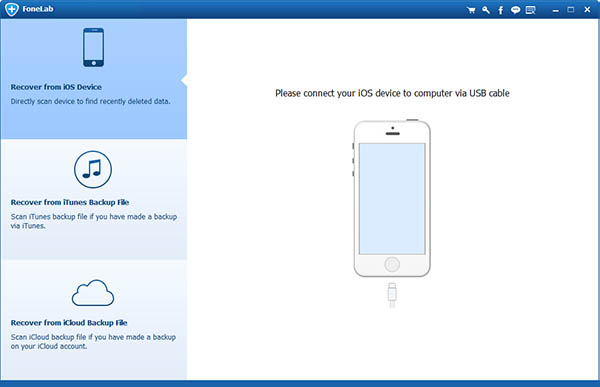
Примечание . Следуйте инструкциям по установке iPhone в режим DFU:
1) Одновременно удерживайте кнопку «Домой» и кнопку «Питание», пока экран устройства не станет черным. Подождите 10 секунд.
2) Отпустите кнопку «Питание» и держите кнопку «Домой» 15 секунд.
3) Отпустите кнопку «Домой», когда получите сообщение «Введен в режим DFU успешно».
Шаг 2. Начало сканирования всех данных на вашем устройстве.
После того, как программа распознает ваше устройство, оно начнет сканирование ваш iPhone, iPad или iPod устройство. После сканирования все файлы на вашем устройстве будут показаны и классифицированы по категориям.
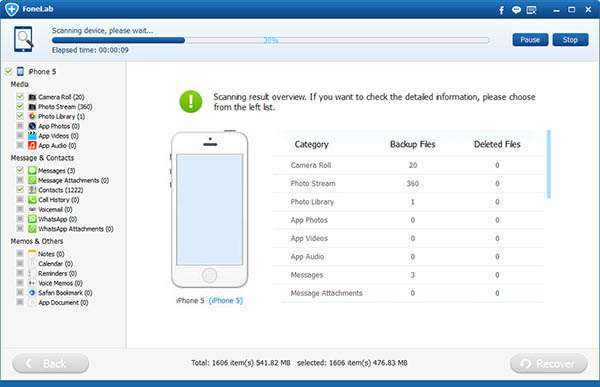
Шаг 3. Начало экспорта данных на компьютер для резервного копирования.
Просто выберите данные, которые вы хотите сделать резервными копиями на свой компьютер, затем вы можете сразу начать восстановление, нажав «Восстановить» и вы сбросите пароль iPhone.
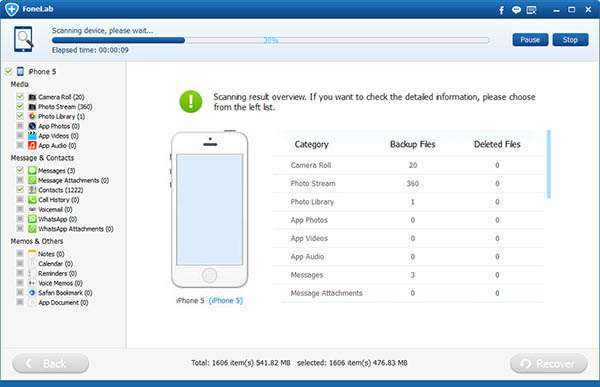
Пароль iPhone: использование Siri для разблокировки телефона без пароля
Это был сбой безопасности с Сири, и теперь он исправлен. Поэтому он обычно не работает, но стоит попробовать! На большинстве есть опция «Разрешить доступ к Siri при заблокированном пароле».
Если эта функция включена, она может позволить получить доступ ко всему спектру функций без необходимости вводить пароль. Стоит отметить, что эта функция может представлять серьезную угрозу безопасности для вашего iPhone или не работать.
Примечание. Хотя этот способ разблокировки телефона доступен на некоторых iPhone, это может реально угрожать безопасности вашего iPhone. После разблокировки iPhone с помощью , вы должны затем заблокировать опцию на будущее, выполнив следующие шаги:
- Не работает siri?

- Шаг 1. Перейдите к значку «Настройки» на главном экране.
- Шаг 2. Выберите «Общие» в меню «Настройки».
- Шаг 3. Выберите опцию «Блокировка пароля» в меню «Общие».
- Шаг 4. Включите опцию «Разрешить доступ к сири при блокировке с помощью пароля» в положение «ВЫКЛ».
Как восстановить пароль на Айпаде?
Мы живем в мире паролей. Что еще хуже, мы живем в мире, где мы должны хранить множество разных паролей для разных устройств и веб-сайтов. Это очень легко забыть. Но если вы забыли пароль своего iPad, не паникуйте. Мы рассмотрим несколько шагов по восстановлению забытого пароля.

Пароль на Айпаде, шаг первый: давайте узнаем, какой пароль вы забыли
Есть два пароля, связанных с iPad. Первый — это пароль для вашего Apple ID. Это учетная запись, которую вы используете при покупке приложений, музыки, фильмов и т. д. на вашем iPad. Второй пароль — это тот, который вы установили на ваш iPad. Этот пароль обычно называют « кодом доступа » и обычно содержит четыре цифры.
Если ваш iPad запрашивает ваш код доступа, нажмите здесь, чтобы перейти к этим инструкциям. Код доступа отличается от пароля для Apple ID, и, таким образом, существуют различные способы восстановления забытого пароля.
Пароль на Айпаде, шаг второй: Восстановление забытого пароля
Если вы не загрузили приложение через некоторое время, легко забыть пароль вашего Apple ID. Особенно учитывая, сколько паролей мы должны помнить. У Apple есть веб-сайт, предназначенный для управления учетной записью Apple ID, и этот сайт может помочь с забытыми паролями.
- Сначала перейдите на сайт .
- Затем нажмите «Сбросить пароль» в правой части экрана прямо под кнопкой «Управление вашим идентификатором Apple».
- Введите адрес электронной почты, связанный с вашим идентификатором Apple ID
- Это приведет вас к веб-странице, которая позволит вам восстановить пароль, ответив на один из ваших вопросов безопасности или сбросьте свои пароли через электронную почту, отправленную на указанный адрес электронной почты.
Вот и все! Вы должны иметь возможность использовать восстановленный или сбросить свой пароль для входа в свой iPad.
Забыли пароль на Айпаде? Вот что делать …
Если вы целыми днями цепляетесь за свой мозг, пытаясь запомнить код доступа к вашему , не волнуйтесь. Существует несколько способов борьбы с забытым кодом доступа, но имейте в виду, что все они включают возрат iPad до заводских настроек. Это означает, что вам нужно будет восстановить iPad из резервной копии, поэтому вам нужно убедиться, что вы действительно забыли пароль, прежде чем продолжить.
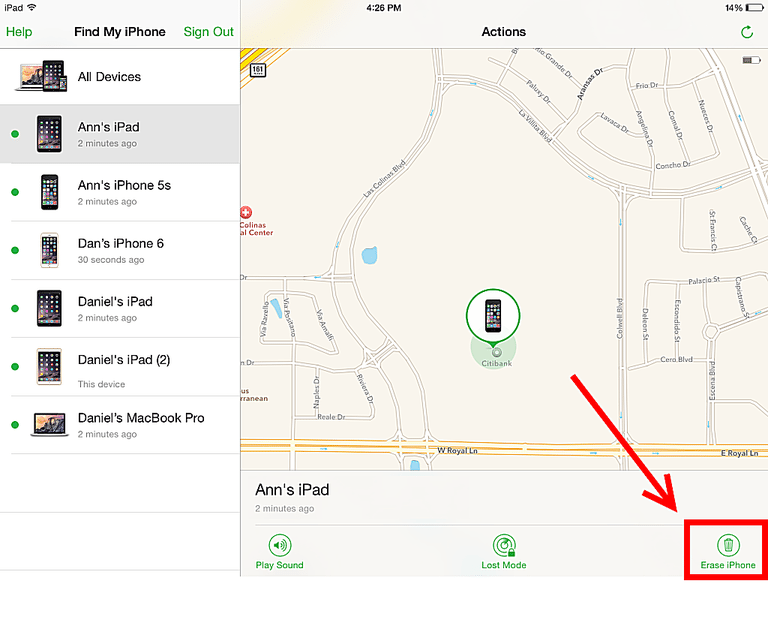
Пароль на Айпаде, Легкий вариант
Самый простой способ справиться с кодом доступа, — использовать iCloud для сброса iPad. Функция « Найти мой iPad » позволяет удаленно перезагружать iPad. Это обычно используется, если вы хотите удостовериться, что любой, кто найдет (или украл) ваш iPad, не сможет получить какую-либо личную информацию, но побочным преимуществом является то, что вы можете легко стереть свой iPad. Конечно, для этого вам нужно будет найти My iPad. (Не знаете, включили ли вы его? Следуйте инструкциям, чтобы узнать, отображается ли ваше устройство в списке.)
- Перейдите на сайт
- При появлении запроса войдите в iCloud.
- Нажмите «Найти мой iPhone».
- Когда карта появится, нажмите «Все устройства» вверху и выберите свой iPad из списка.
- Когда iPad выбран, в верхнем левом углу карты появляется окно. В этом окне есть три кнопки: «Воспроизвести звук», «Потерянный режим» (который блокирует iPad вниз) и «Стереть iPad».
- Убедитесь, что имя устройства чуть выше этих кнопок — это, по сути, ваш iPad. Вы не хотите удалять свой iPhone по ошибке!
- Нажмите кнопку Erase iPad и следуйте инструкциям. Это будет, когда вы переутвердите свой выбор. После этого ваш iPad начнет перезагрузку.
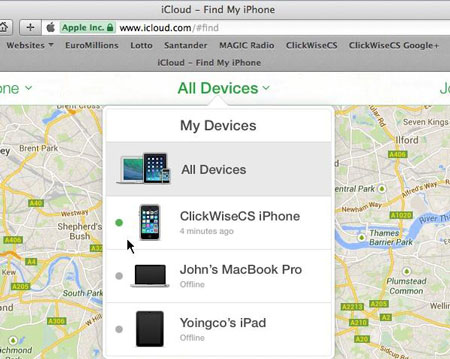
Примечание. Ваш iPad должен быть заряжен и подключен к Интернету, чтобы это работало, поэтому рекомендуется просто подключить его во время его сброса.
Пароль на Айпаде, Вариант 2: восстанавливаем с помощью iTunes
Если вы когда-либо синхронизировали свой iPad с iTunes на своем ПК, переносили музыку или фильмы на него, вы можете восстановить его с помощью ПК. Чтобы восстановить с помощью ПК, подключите iPad к компьютеру, который обычно используется для синхронизации и загрузки iTunes. Первое, что произойдет, это iTunes будет синхронизироваться с . Дождитесь завершения этого процесса, коснитесь своего устройства в разделе «Устройства» в левом меню и нажмите кнопку «Восстановить».
Пароль на Айпаде, Вариант 3: восстанавливаем с помощью Найти мой Айфон

Вот шаги:
- Подключите кабель Lightning-to-USB к компьютеру. Это тот же кабель, который вы используете для зарядки вашего iPad. (Если у вас старый iPad, он будет 30-pin-to-USB-кабелем.) Только подключите его к компьютеру. Оставьте iPad отключенным.
- Выключите iPad. Вы можете сделать это, удерживая кнопку Sleep / Wake в верхней части iPad, пока не появится красный слайдер, а затем переместите ползунок, чтобы отключить iPad.
- Удерживайте кнопку «Домой». Это кнопка внизу iPad, чуть ниже дисплея.
- Удерживая кнопку «домой» , подключите кабель к iPad.
Это переведет iPad в режим восстановления, и вы сможете восстановить его по умолчанию, выполнив те же инструкции, что и выше.
Как восстановить пароль iPhone (если вы помните пароль)
Если вы помните или имеете доступ к вашему текущему паролю, сброс пароля iPhone очень прост.
Все, что вам нужно сделать, это перейти в «Настройки»> «Основные»> «Сенсорный идентификатор»> «Код доступа» (iOS 9/8/7) или «Блокировка паролей» (iOS 6). Просто введите свой текущий пароль и выберите «Изменить пароль». На этом этапе просто выберите новый пароль. Просто! Вы все настроены.
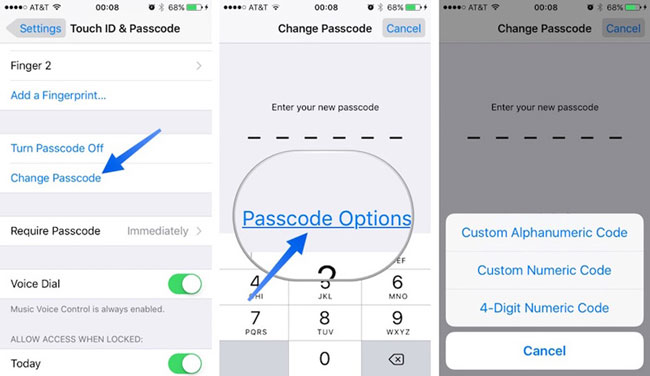
C кем не бывает. Поставили пароль на iPhone и забыли какой. Или устройство пролежало в ящике какое-то время. Так или иначе, лучше всегда знать какие нужно принимать меры в такой ситуации. В данной статье мы рассмотрим все доступные варианты снятия пароля с Lock Screen устройства. Не разблокировании ID, с этим вопросом сразу обращайтесь в службу поддержки Apple. Если пароль на iPhone вводиться 6 раз неверно, то устройство блокируется на минуту, если после этого опять ввести неправильный пароль № раз, то оно заблокируется на № минут, и т. д. Короче, чем больше вы пытаетесь его подобрать, тем дольше вам придется ждать. Так же, если у вас включена функция "Стереть данные", то экспериментировать с подбором комбинации категорически запрещено. Эта функция стирает все данные iPhone, если пароль введен 10 раз неверно. Чтобы ее включить нужно: зайти в настройки - пароль - напротив поля "стереть данные" перевести бегунок в режим вкл. Есть три способа, как восстановить устройство если забыл пароль на iphone, итак...
Снимаем пароль если проводилась синхронизация с iTunes.
Если устройство было ранее синхронизировано с программой iTunes, можно выполнить его восстановление. Это самый безболезненный способ, все данные останутся на устройстве. 1) Подключите устройство к компьютеру, с которым проводилась синхронизация. 2) Откройте программу iTunes. 3) Дождитесь, пока iTunes синхронизирует устройство и создаст резервную копию. 4) По завершении синхронизации и создания резервной копии нажмите пункт меню Восстановить.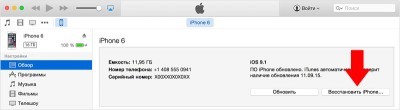 5) Когда в ходе восстановления устройства iOS откроется экран настройки, нажмите пункт Восстановить из копии iTunes.
6) Затем выберите свое устройство в iTunes. Посмотрите на дату создания и размер каждой резервной копии и выберите самую подходящую из них.
5) Когда в ходе восстановления устройства iOS откроется экран настройки, нажмите пункт Восстановить из копии iTunes.
6) Затем выберите свое устройство в iTunes. Посмотрите на дату создания и размер каждой резервной копии и выберите самую подходящую из них.
Удаление пароля с помощью функции «Найти iPhone»
Если функция «Найти iPhone» настроена на устройстве с iOS , можно использовать iCloud для его стирания и восстановления. Это если забыл пароль на iphone но не забыл пароль от Apple iD:) В этом случае все данные с iPhone будут удалены. 1) Откройте страницу icloud.com . 2) Выполните вход с использованием идентификатора Apple ID. 3) Зайдите в "Найти iPhone", и щелкните раскрывающийся список «Все устройства» в верхней части окна браузера.
3) Зайдите в "Найти iPhone", и щелкните раскрывающийся список «Все устройства» в верхней части окна браузера.
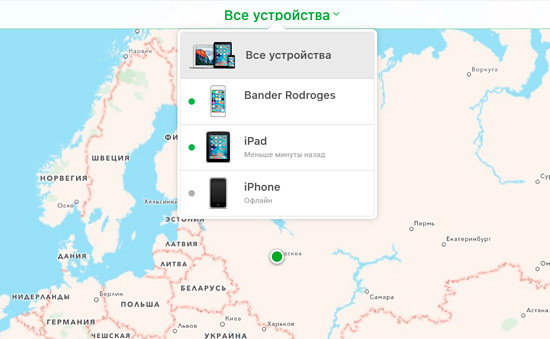 4) Выберите устройство, данные на котором требуется стереть.
5) Щелкните «Стереть», чтобы стереть данные на устройстве и удалить его пароль.
4) Выберите устройство, данные на котором требуется стереть.
5) Щелкните «Стереть», чтобы стереть данные на устройстве и удалить его пароль.
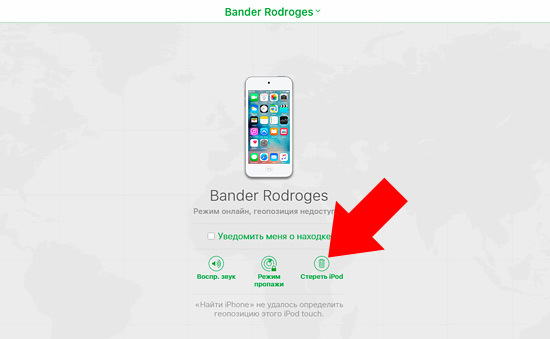
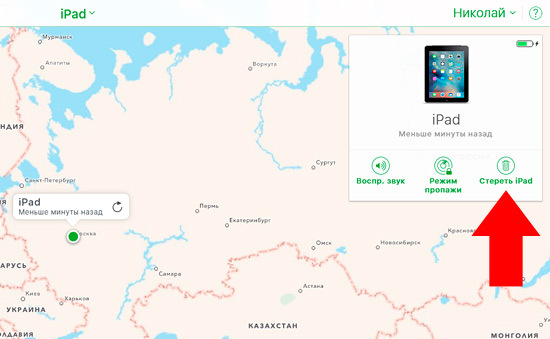 Теперь можно либо восстановить устройство из резервной копии, либо настроить устройство как новое.
Теперь можно либо восстановить устройство из резервной копии, либо настроить устройство как новое.
Удаление пароля с помощью режима восстановления
Если вы никогда не проводили синхронизацию с iTunes и не настраивали функцию «Найти iPhone» в iCloud, для восстановления устройства нужно будет использовать режим восстановления. Если забыл пароль на iphone то этот способ работает всегда. При этом с устройства будут стерты пароль и все данные. 1) Подключите устройство iOS к компьютеру и откройте программу iTunes. 2) После подключения устройства выполните принудительный перезапуск:Нажмите и удерживайте одновременно кнопки «Режим сна/Пробуждение» и «Домой». Не отпускайте кнопки, когда увидите логотип Apple - дождитесь экрана режима восстановления.
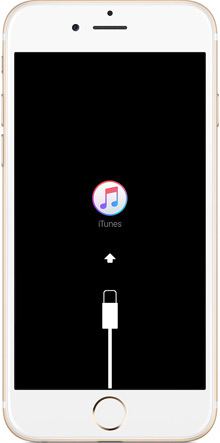 3) Когда появится предложение выполнить восстановление или обновление, выберите «Восстановить».
3) Когда появится предложение выполнить восстановление или обновление, выберите «Восстановить».
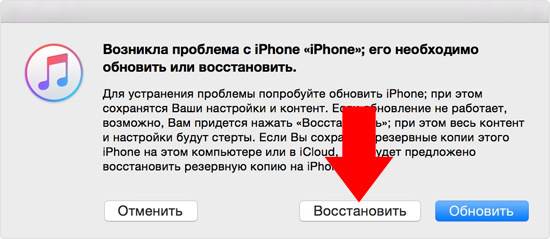 Программа iTunes приступит к загрузке программного обеспечения для устройства.
4) Дождитесь окончания процесса. После этого устройство можно настроить и пользоваться.
Nic
Забыл пароль на iphone - 3 способа удаления пароля с iPhone
0
Программа iTunes приступит к загрузке программного обеспечения для устройства.
4) Дождитесь окончания процесса. После этого устройство можно настроить и пользоваться.
Nic
Забыл пароль на iphone - 3 способа удаления пароля с iPhone
0




















